
抓取、複製、刪除和撤銷都是 Super Mario Maker 2 中課程製作器的基本功能。
抓取、複製、撤銷和刪除是 Super Mario Maker 2 Course Maker 的四個核心功能。使用這些工具,玩家將能夠更輕鬆地操縱他們的課程設計,從而可以在給定命令之間快速切換。以下是如何使用這些課程製作工具的功能。
《超級瑪利歐創作者 2》課程製作者 |抓取、複製、撤銷和刪除工具
Course Maker 中第一個也是最基本的功能是抓取功能。在手持模式下,只需觸摸螢幕上的物體即可抓取物體。在停靠模式下,使用者需要使用手指遊標,可以使用 X 按鈕進行切換。
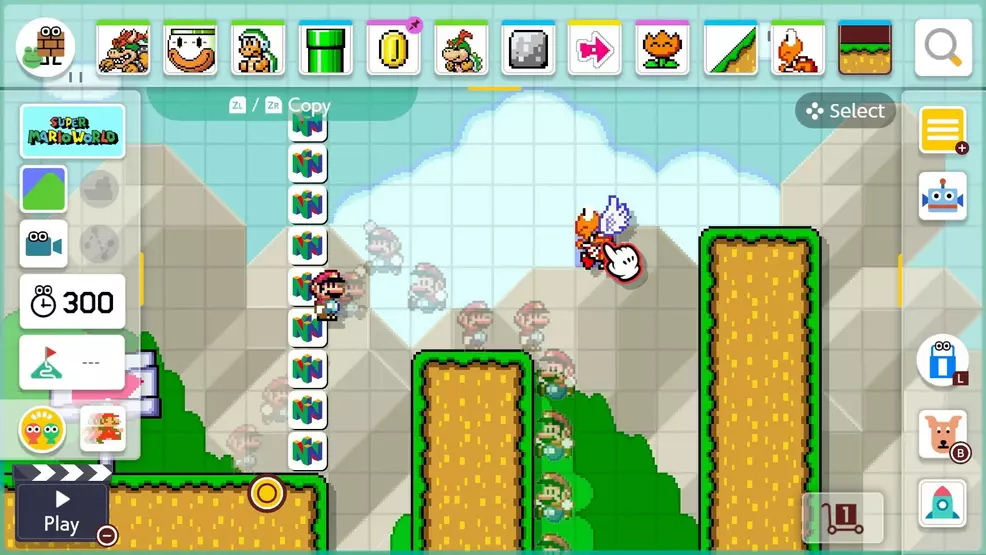
選擇手指遊標後,使用者可以抓住各種對象,並透過點擊 ZL 或 ZR 在課程製作器網格中移動它們。將滑鼠懸停在物件上,然後按下任一觸發按鈕以抓取該物件。
ZR和ZL也都用於複製物件。例如,如果您想要在關卡中放置多個 Goomba,則無需一直按下工具列中的快捷鍵。相反,將手指遊標懸停在要複製的物件上,然後雙擊 ZR 或 ZL。將製作一個副本,然後將其放置到新位置。
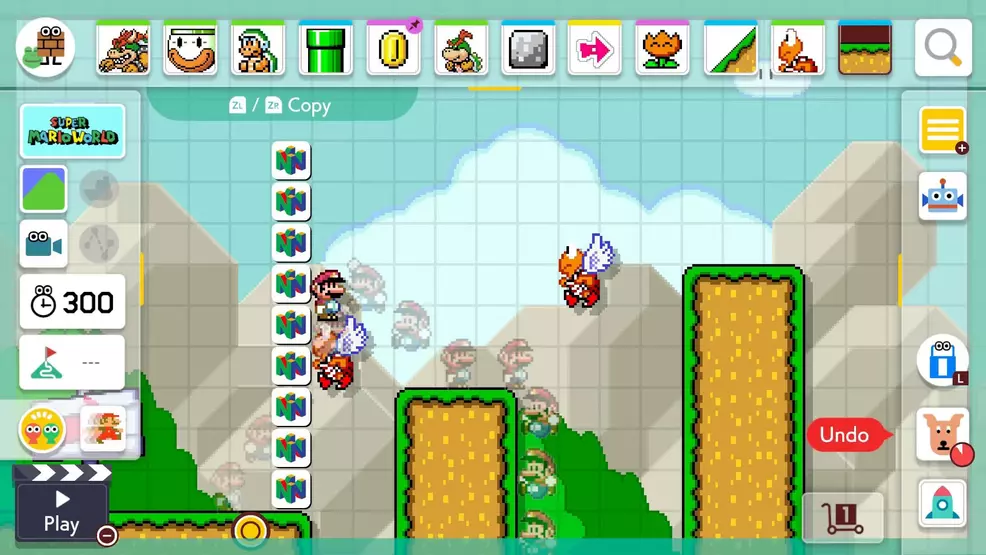
如果您太瘋狂並最終將太多物件複製到課程中,則可以使用刪除功能快速刪除它們。要刪除某個對象,只需將滑鼠懸停在該對像上,然後按 L 或 R(任一肩部保險桿)即可。這也可以在手持模式下使用右側工具列上的橡皮擦圖示來完成。
最後一個基本功能是撤消,顧名思義,它允許使用者向後退一步執行先前的變更。若要使用撤銷功能,只需在對接模式下按住 B 按鈕,或在手持模式下點擊帶有狗頭的圖示即可。
《Super Mario Maker 2》玩家在 Course Maker 中製作關卡時無疑會經常使用抓取、複製、刪除和撤銷功能。由於它們是非常常見的工具,因此每個工具都設定為特定的按鈕和螢幕圖示。要了解有關最新 Nintendo Switch 版本中的關卡創建的更多信息,請務必瀏覽 Shacknews 的合集超級瑪利歐創作者 2 遊戲指南。






